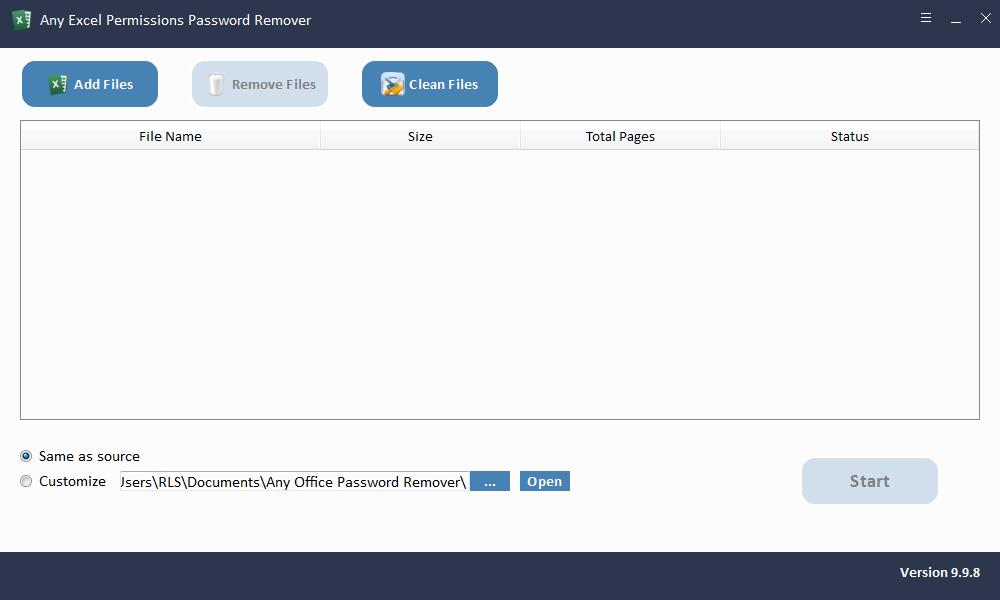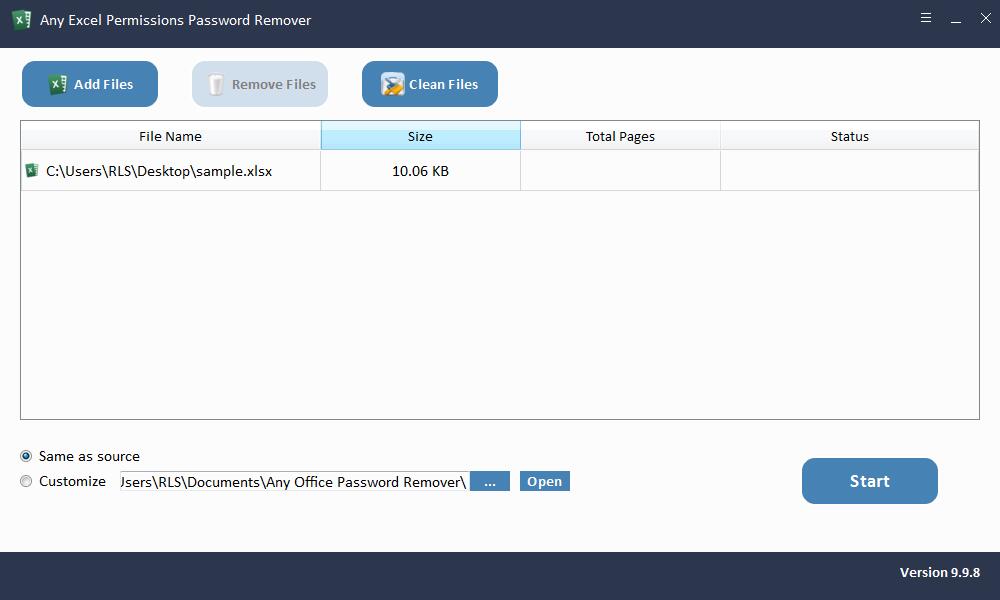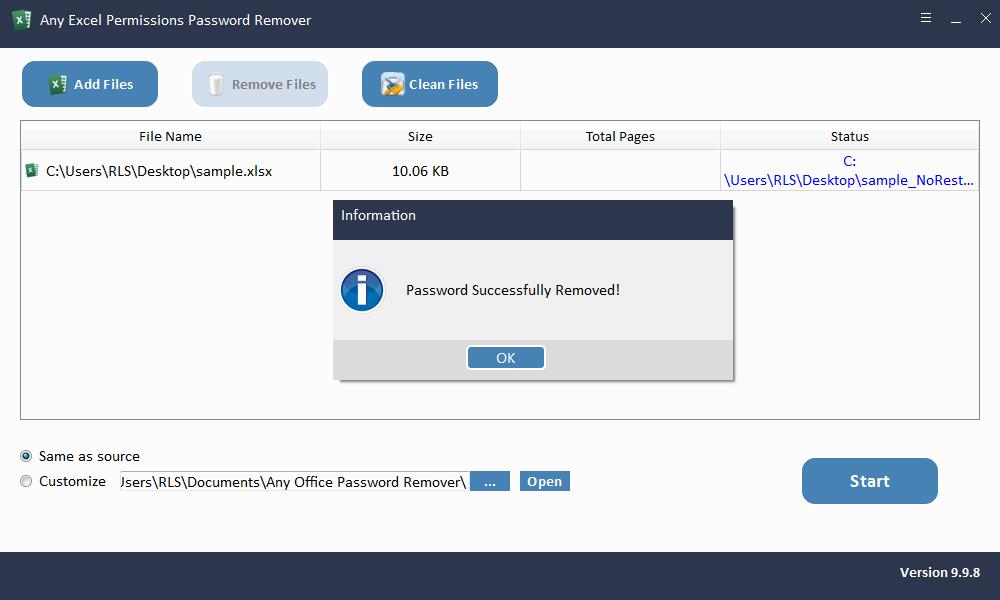Bất kỳ quyền Excel nào Tổng quan về Xóa mật khẩu
Đôi khi bạn cần bảo vệ Sổ làm việc Excel của mình khỏi những thay đổi trái phép do người dùng khác thực hiện. Bạn có thể triển khai tùy chọn Chỉ đọc cho Trang tính / Sổ làm việc Excel của mình để ngăn người dùng trái phép thực hiện thay đổi. Với Mật khẩu quyền của Excel, người dùng có thể bảo vệ bằng mật khẩu các tệp tài liệu Microsoft Excel khỏi sao chép, chỉnh sửa và in ấn. Nếu bạn chỉ có thể xem nội dung của trang tính / sổ làm việc Microsoft Excel, nhưng không thể in, sao chép, chỉnh sửa hoặc sửa đổi nó, điều đó có nghĩa là Excel được bảo vệ bằng mật khẩu Excel Permissions Password. Nhập mật khẩu để truy cập ghi hay mở chỉ đọc? Nhiều lý do có thể khiến bạn quên hoặc mất Mật khẩu Quyền của Excel. Làm thế nào để nhanh chóng mở khóa Read-Only Excel mà không cần mật khẩu để sửa đổi và chỉnh sửa? Bất kỳ tính năng Xóa Mật khẩu Quyền nào của Excel đều cung cấp cho bạn một giải pháp rất nhanh và an toàn để xóa Chỉnh sửa Hạn chế trong Microsoft Excel 2019/2017/2016/2013/2010/2007. Bạn có thể xóa hàng loạt mật khẩu để sửa đổi bảng tính / sổ làm việc Excel trong vòng vài giây.
Lưu ý: Nếu bạn được yêu cầu nhập mật khẩu mở nhưng quên hoặc mất mật khẩu mở mà bạn đã đặt trước đó, trước tiên bạn cần sử dụng Phần mềm Khôi phục mật khẩu Excel để khôi phục mật khẩu mở Microsoft Excel .
Bất kỳ quyền Excel nào Tổng quan về tính năng xóa mật khẩu
Xóa Chỉ đọc khỏi Excel mà không cần mật khẩu
Xóa hạn chế trên Bảng tính và Sổ làm việc Excel trong vài giây.
Trình mở khóa mật khẩu Excel dễ sử dụng
Xóa mật khẩu để sửa đổi và chỉnh sửa Microsoft Excel trong các bước đơn giản.